Как сделать картинку круглой в paint
Intel Xeon на разъеме LGA775
Установка процессора Intel Xeon LGA771 на 755 сокет
Intel Xeon: модернизация 775 сокета
В нашей стране, где нарицательное – «рукожоп» часто используется в качестве своеобразной похвалы, многие привыкли модернизировать компьютерную технику своими руками. Одному из таких способов модернизации, позволяющему «за недорого» апгрейдить компьютер с материнкой на популярном некогда 775 разъеме, путем установки серверного процессора Intel Xeon, будет посвящен этот сайт.
Почему именно 775 сокет и в чем, собственно, интерес? А интерес в том, что новые поколения процессоров Intel с индексами I3, I5 и I7 сменили неплохие, для своего времени, двухядерные процессоры с разъемом LGA775, но у пользователей осталось еще довольно большое количество материнских плат с этим сокетом. К тому же, некоторые модели таких материнок выпускаются до сих пор.
Модернизация старого компьютера практически за копейки
Топовые процессоры под 775 разъем (новые) стоят достаточно дорого, не смотря на то, что морально уже устарели. Но, к счастью, несколько лет назад пытливые умы догадались, что в качестве альтернативы вполне можно использовать серверные процессоры с разъемом LGA771, который незначительно отличается от вышеупомянутых (вот — сравнительное тестирование). Ну и в чем преимущество, — спросите вы?
А преимущество в том, что тысячедолларовые (в прошлом) модели серверных процессоров под названием Xeon LGA771 очень сильно упали в цене, буквально до 20-60 долларов на данный момент, хотя по вычислительным мощностям зачастую превосходят топовые четырехядерные десктопные решения прошлых лет. Согласитесь, меньшая в несколько раз цена при равной или даже большей производительности – это довольно приятный бонус и стимул к модернизации.
Улучшаем быстродействие компьютера с Intel Xeon LGA771
На начало 2016 года старшие модели процессоров Xeon на 771 разъеме способны в полной мере раскрыть возможности топовых видеокарт в новых играх на максимальных и ультра настройках. Результат, как говорится, налицо. Есть одно лишь «Но»: не все материнские платы поддерживают серверные процессоры (как правило, потребуется обновить БИОС), и использовать такие процессоры можно лишь со специальными переходниками (однако проблем с переходниками нет).
Если вам интересно, как за 20-30 долларов можно модернизировать компьютер с материнской платой на 755 разъеме, какие материнские платы совместимы с разъемом Socket LGA771 (здесь список материнских плат), изучайте материалы на нашем сайте, а мы, в свою очередь, постараемся собрать и обобщить имеющуюся информацию как из личного опыта, так и из различных источников в сети Интернет. Удачного апгрейда!
Как обрезать фото в Paint
Множество пользователей, работающих с графикой, могут столкнуться с необходимостью обрезать какую-то часть цифрового изображения. Разумеется, можно воспользоваться мощными (а часто и платными) инструментами уровня Adobe Photoshop, The Gimp, Picasa и другими, а можно не ходить далеко, и использовать сподручные инструменты, имеющиеся в функционале ОС Windows. В этой статье я расскажу, как обрезать фотографии в Paint, и какова последовательность действий для достижения нужного вам результата .
Учимся обрезать фото в Паинт
Почему мы любим фоторедактор Paint?
Как известно, графическим редактором «Paint» комплектовалась ОС Виндовс ещё с версии 1.0. Затем данный редактор был переименован в «PaintBrush», но позже ему вновь было возвращено оригинальное название «Paint».
Данная программа является собой довольно простой графический растровый редактор от Microsoft, встроенный в функционал современных версий ОС Виндовс. Он обладает базовым набором инструментов для работы с изображением, включая возможность обрезки (вырезки) нужной части изображения.
При этом функционал MS Paint бесплатен для обладателя ОС Виндовс, интуитивно понятен, работа с редактором не вызовет особых проблем даже у неподготовленных пользователей.
Используйте простые и удобные возможности MS Paint
Как обрезать фото в Paint – особенности реализации
Если у вас имеется изображение, которое необходимо быстро и эффективно обрезать, рекомендую воспользоваться инструментарием, встроенным в редактор MS Paint.
- Для этого запустите Paint (проще это сделать, нажав на кнопку «Пуск», в строке поиска набрать paint , а затем нажать ввод).
- После запуска редактора нажмите на сочетание клавиш Ctrl+O для открытия в редакторе нужного вам файла.
- Для выделения нужной нам прямоугольной области нажмите на кнопку « Выделить » в панели инструментов.
- И выделите нужную часть изображения (устанавливаете курсор в верхний левый край части изображения, зажимаете левую клавишу мыши, и ведёте курсор к нижней правой части изображения).
Нажмите на кнопку «Выделить» для выделения нужной части изображения
Теперь нажимаем на кнопку « Обрезать » (находится справа от кнопки «Выделить»), выделенное вами изображение будет обрезано. И вы сможете проводить над ним последующие графические операции (или сохранить на жёсткий диск вашего ПК, нажав на кнопку вызова меню, и выбрав там «Сохранить как»).
Как в Паинт обрезать фото по контуру
Как можно было видеть выше, предыдущий способ помогает обрезать фото в Paint с помощью прямоугольного выделения. При этом возможности Paint предполагают также обрезку фото по контуру нужного вам объекта.
- Для этого загрузите нужную вам фотографию, нажмите на маленькую стрелочку прямо под кнопкой выделить, и в появившемся меню выберите « Произвольная область ».
Выберите «Произвольная область»
Как обрезать фото овалом и кругом в Paint
К сожалению, функционал стандартного «MS Paint» не имеет инструментария для обрезания нужного изображения овалом и кругом. Для реализации этого рекомендую воспользоваться более продвинутыми инструментами, к примеру, бесплатной версией графического редактора « Paint Net ».
- Скачайте данный редактор с сайта dotpdn.com, распакуйте и установите на ваш ПК.
- Запустите его, с помощью нажатия на «Файл» — «Открыть» откройте нужный вам файл.
- На расположенной слева панели инструментов нажмите на кнопку «Выбор области овальной формы», и выделите на рисунке нужную область кругом или овалом.
Нажмите на кнопку «Выбор овальной формы»
Затем нажмите на кнопку сверху «Обрезать по выделению» и сохраните полученный результат к себе на ПК («Файл» – «Сохранить как»).
Нажмите на кнопку «Обрезать по выделению»
Заключение
Если у вас возникла необходимость обрезать какое-либо фото, то удобным вспомогательным инструментом в этом будет функционал встроенного в ОС Виндовс редактора «MS Paint». Его возможности позволяют за несколько кликов вырезать нужный фрагмент из фото, а затем и сохранить его к себе на ПК. Если же вам необходимо обрезать фото овалом и кругом, а выделение с помощью функции «Произвольная область» смотрится недостаточно ровно, тогда воспользуйтесь функционалом другого, упомянутого мной редактора «Paint Net», позволяющим легко вырезать нужный фрагмент из понравившегося вам фото.
LiveInternetLiveInternet
–Видео
–Рубрики
- Выпечка (1350)
- десерт (93)
- крем (14)
- печенье (35)
- пироги наливные сухие (35)
- пирожки (44)
- пирожки жареные (22)
- тесто (78)
- торты пирожные (43)
- украшения выпечки (30)
- хлебопечка (71)
- Декупаж (5152)
- обжиг и брашировка (7)
- CorelDRAW (7)
- Рабочее место (3)
- советы и полезности (1)
- Paint Net (94)
- видео МК (1473)
- имитация камня, металла,дерева (143)
- КРАКЕЛЮР (121)
- Кружево в декупаже (128)
- МАТЕРИАЛЫ для декупажа (517)
- Мои работы (19)
- подрисовка, тени, художественный декупаж, лессиров (32)
- поталь (46)
- Реставрация мебели (111)
- Состаривание без кракелюра (103)
- ТЕХНИКИ интересные и нужные (455)
- ФШ (46)
- Для дачи (2713)
- аквилегия (3)
- астильба (3)
- бегония (1)
- георгины (12)
- гладиолусы (22)
- гортензия (21)
- дельфиниум (4)
- Интерьер (125)
- ирисы (7)
- капуста (15)
- клематисы (13)
- клубника (27)
- куры (24)
- кустарники (43)
- Ланшафт, благоустройство (331)
- лилии, лилейники (16)
- лук чеснок (31)
- мальва (1)
- морковь (13)
- Моя дачка – огород номер раз)) (2)
- огурцы (69)
- перцы (17)
- пионы (20)
- примулы (3)
- рассада (57)
- рододендроны (9)
- розы (48)
- Сад и огород. Цветники (1324)
- свёкла (3)
- советы подкормки (161)
- Строительство, ремонт (258)
- томаты (108)
- Тромплей (42)
- тюльпаны,крокусы, рябчики (16)
- флоксы (1)
- хосты (16)
- цветы для дома (57)
- черенкование (24)
- Заготовки на зиму Кулинария (821)
- варенье, джемы, конфитюры (10)
- вяленое – сушёное (4)
- грибы (6)
- кабачки (3)
- компоты (1)
- лечо, салаты (10)
- маринование (1)
- морковь (3)
- Настойки,наливки и ликеры домашнего приготовления= (58)
- огурцы (2)
- перец (2)
- свёкла (3)
- солянки, расольники, супы (1)
- соусы аджики (13)
- томаты (9)
- Яблоки (1)
- Заготовки Кулинария (3866)
- блюда из овощей (230)
- в горшочках (19)
- вафли, орешки,блины (56)
- Вторые блюда из мяса (278)
- Заготовки из мяса (53)
- заготовки из рыбы и морепродуктов (19)
- запеканки (7)
- из грибов (74)
- из круп, макарон, бобовых (22)
- из птицы (221)
- Из рыбы и морепродуктов (193)
- из творога (87)
- из фарша (107)
- из яиц (28)
- ликеры, наливки, настойки (11)
- микроволновка (10)
- Молочные блюда (25)
- Пасха (34)
- пельмени, вареники,манты,хинкали (61)
- пост (11)
- праздничные (211)
- Рецепты для МУЛЬТИВАРКИ (93)
- Салаты, закуски (413)
- Соусы, маринады, заправки (115)
- Субпродукты (52)
- Супы (123)
- Украшения блюд (80)
- Идеи для вдохновения (1108)
- Картинки,картины, открытки,постеры (5936)
- акварель (75)
- текстуры для росписи (7)
- Алфавит, цифры (16)
- Ангелочки, образы Святых (106)
- Аптека, доктора (1)
- бирочки (23)
- Бордюры (35)
- Винтаж (772)
- восток,народы, страны (42)
- Городское (40)
- Гороскопы, игральные карты (48)
- деревенское (120)
- Детское (309)
- для декупажа разное (407)
- для шкатулок, паспорта (43)
- Домашнее, уют (127)
- Женский портрет (351)
- Животные, птицы, рыбы, насекомые (882)
- карнавал (5)
- коллажи, принты (60)
- Кухонно – чайное (221)
- Монохром (162)
- морское (35)
- Мужское (32)
- Натюрморт (272)
- Новогодние, Рождественские (283)
- Огонь (2)
- ОРНАМЕНТЫ ФОНЫ (187)
- пасха (105)
- ПЕЙЗАЖ (303)
- ПИН АП (97)
- пожелания, рецепты счастья (6)
- почта (4)
- Прованс (48)
- профессии (24)
- РАМКИ,КРУЖЕВО,ВИНЬЕТКИ (164)
- Ретро, авто (43)
- Романтичное (53)
- рукодельное (11)
- Русь (93)
- рыбалка охота (14)
- Свадьба (12)
- Сказочное (113)
- скрап -наборы, клипарт (25)
- травы (14)
- Трафареты (124)
- фентези (26)
- фракталы (18)
- Фрукты, овощи, ягоды (199)
- Художники (28)
- Цветы (669)
- циферблаты (132)
- ШЕББИ (5)
- эпохи, жанровое (78)
- Поделки (993)
- Вышивка (26)
- банты и бантики (1)
- Вязание (15)
- из кожи (6)
- Лепка (136)
- пергамано (5)
- Плетение из газет (44)
- Поделки – рукоделки (390)
- Самодельные цветы (126)
- Сладкие букеты (15)
- Филигрань (25)
- шитьё (202)
- Полезные советы (662)
- Для дома (100)
- для кухни (30)
- Для себя (334)
- Здоровье (96)
- музыка, стихи (7)
- программы (33)
- Травы (60)
- Фильмы (47)
- Роспись (368)
- Витраж (27)
- Точечная роспись (83)
- СТИЛИ (82)
- Всё о ШЕББИ (20)
- переделка хрущовки (1)
- гранж (1)
- Интерьеры (46)
- Кантри (1)
- Прованс (10)
- ФОТО (37)
- фоторабота (14)
–Поиск по дневнику
–Подписка по e-mail
–Статистика
Как сделать круглую картинку на прозрачном фоне в Paint.net
Как сделать круглую картинку на прозрачном фоне в Paint.net
Автор: Татьяна Чиронова
Я часто встречаю такие вопросы среди новичков:
- Как скачать картинку на компьютер
- Как уменьшить картинку
- Как сохранить её в нужном Вам формате
- Как сделать картинку круглой
- Как сделать картинки на прозрачном фоне
А это сделать очень просто! И воспользоваться можно бесплатным уже встроенным в наш Windows редактором картинок Paint.net. На фотографии показан конечный продукт наших манипуляций, фон соответственно может быть любой. Я просто сделала его под цвет своего сайта.
Так как картинку с прозрачным фоном можно ставить на любой фон. Но! Обязательно сохраняйте сделанную прозрачной картинку в расширении . PNG , иначе фон станет не прозрачным, а белым!
Об этой программе я уже писала в статье Paint Как сделать скриншот и Вырезать нужное изображение. Там написано где скачать Пайнт бесплатно и почему это нужно сделать, ведь чаще всего он уже есть на нашем компьютере.
И я решила помочь новичкам, и сделала видеоролик именно для них, так как там рассказано всё с нуля. То есть азы, начиная от скачивания картинок из интернета.
И как всегда я сделала скриншоты для тех кто не может смотреть виде по разным причинам и одна из них медленный интернет. Но здесь только схема как сделать картинку круглой, всё остальное в видеоролике.
- Открываем картинку в программе Paint.net.
- Её можно перетащить мышкой, а можно открыть через Файл и в выпадающем меню, нажать Открыть.
- 1 Нажимаем на круглый инструмент выделения
- 2 Выделяем нужный нам фрагмент
- 3 Нажимаем на ножницы команда «Вырезать» и программа сохраняет вырезанный фрагмент в буфер обмена
И получаем вот такой вид в Paint. И нажимаем «Создать»
После того как документ создался, нажимаем «Вставить», чтобы вставился выделенный фрагмент
И получаем вот такую картинку, которую сохраняем в нужную нам папку. И один очень важный момент, сохраняем ОБЯЗАТЕЛЬНО в формате .png Иначе фон не будет прозрачным.
Если вы делаете изображения для блога, то не забывайте сжимать их без потери качества . И удаляйте с блога невидимые дубли изображений, которые нагружают блог замедляют его загрузку.
Если у Вас есть какие то вопросы по обработке картинок, то пишите пожалуйста и я обязательно отвечу или сделаю видеоурок.
Источники:
https://775xeon.ru/kak-obrezat-foto-po-krugu-v-paint/
https://sdelaicomp.ru/obzori/kak-obrezat-foto-v-paint.html
https://www.liveinternet.ru/users/4723241/post351910525/